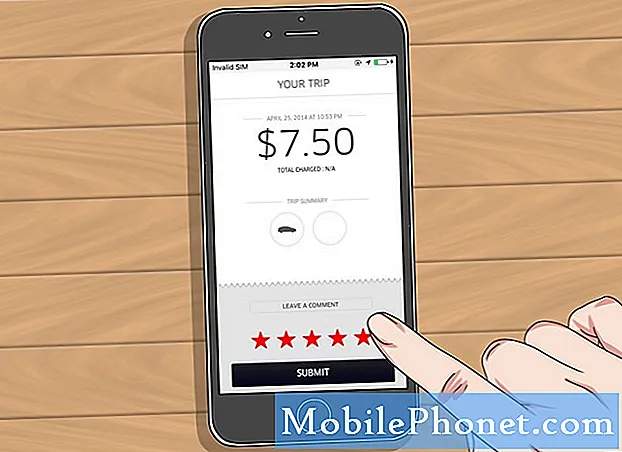
Contenido
El catálogo de Netflix es enorme, pero no se ofrece por igual para todos los usuarios. Para quienes se encuentran fuera de los Estados Unidos, Netflix puede ofrecer solo una fracción de los programas que disfrutan los usuarios estadounidenses. Si usted es uno de los desafortunados usuarios de Netflix que no pueden acceder a contenido de EE. UU., Debe preguntarse por qué su experiencia es injusta.
Sin embargo, no tiene que preocuparse, ya que nivelar el campo de juego es fácil. Aunque Netflix es bueno para bloquear a los usuarios que intentan acceder a contenidos fuera de su región, hay una herramienta que puede usar: VPN.
Las redes privadas virtuales pueden servir para varios propósitos y uno de ellos es desbloquear Netflix. Y una de las mejores VPN que existen es ExpressVPN. Si desea ver Netflix de EE. UU. En el extranjero, puede utilizar ExpressVPN.
Millones de personas usan ExpressVPN para desbloquear Netflix y, hasta ahora, ha sido muy efectivo. Aprenda a usarlo en su dispositivo para que pueda comenzar a disfrutar de sus programas favoritos de Netflix de EE. UU.
De un vistazo: nuestros servicios VPN favoritos
- ExpressVPNNuestro Top Pick
- NordVPN
| Producto | Marca | Nombre | Precio |
|---|---|---|---|
 | ExpressVPN | ExpressVPN | Consultar precio |
 | NordVPN | NordVPN | Consultar precio |
* Si compra a través de enlaces en nuestro sitio, podemos ganar una comisión de afiliado. Para obtener más detalles, visite nuestra página de política de privacidad.
Cómo usar ExpressVPN para ver Netflix de EE. UU. En el extranjero
ExpressVPN se encuentra entre los principales proveedores de VPN y es altamente recomendado no solo por The DroidGuy sino también por otros sitios web técnicos en la web. Si es la primera vez que lo usa, esta publicación lo guiará a través de los pasos para configurarlo. Para fines de demostración, utilizamos un dispositivo Android para configurar ExpressVPN.
Regístrate y descarga ExpressVPN
- Suscríbase a ExpressVPN siguiendo este enlace.
- Una vez que haya creado su cuenta ExpressVPN, abra un navegador web en su dispositivo y toque Registrarse. Necesitará su dirección de correo electrónico y contraseña para esto.
- Después de iniciar sesión, toque Configurar ExpressVPN.
- Desde la página de descargas, puede elegir qué cliente necesita.
- Descargue e instale la aplicación ExpressVPN para Android en su teléfono o tableta. Si puede acceder a Google Play, descargue la aplicación ExpressVPN desde allí. Si no puede acceder a Google Play, puede descargar el APK directamente en su dispositivo Android siguiendo este enlace. (ExpressVPN no recomienda descargar su APK de fuentes de terceros). Tenga en cuenta que descargar APK de fuentes no oficiales puede poner en riesgo sus datos.
- Si descargó ExpressVPN de Play Store:
- Grifo INSTALAR EN PC en la página de Google Play Store para ExpressVPN.
- Grifo ACEPTAR, luego espere mientras se descarga la aplicación.
- Si descargó la aplicación ExpressVPN como APK:
- Comuníquese con el equipo de soporte técnico de ExpressVPN para conocer el proceso paso a paso.
- Una vez que el equipo técnico le haya proporcionado el enlace para obtener el APK, abra su navegador web y toque el enlace.
- Grifo Okay para permitir la descarga del APK. Primero, asegúrese de haber permitido descargas que no sean de Play Store en su dispositivo (Configuración> Biometría y seguridad> Instalar aplicaciones desconocidas> (elija su navegador como Google Chrome).
- Espere a que se descargue el APK.
- Una vez que el APK haya terminado de descargarse, toque ABIERTO.
- Después de abrir el APK, se le pedirá que apruebe la instalación. Grifo INSTALAR EN PC.
Configure la aplicación ExpressVPN
Después de descargar e instalar la aplicación ExpressVPN, puede comenzar a configurarla. Siga los pasos a continuación para hacerlo:
- Abra la aplicación ExpressVPN.
- En la aplicación ExpressVPN, ingrese su nombre de usuario y contraseña ExpressVPN, luego toque Registrarse.
- Puede compartir informes de fallos y otros análisis anónimos para mejorar ExpressVPN. Grifo Okay si acepta compartir informes.
- ExpressVPN le invitará a configurar su VPN y aprobar las solicitudes de conexión. Grifo Okay y Okay continuar.
- Para conectarse a una ubicación de servidor VPN, toque el En el botón. De forma predeterminada, ExpressVPN sugerirá la ubicación que le brinda la experiencia óptima, llamada Smart Location. Si no desea la ubicación sugerida actual, simplemente toque el ícono Más opciones (tres puntos) y elija manualmente la ubicación de su servidor. Puede conectarse a cualquiera de sus 160 ubicaciones de servidor.
- ¡Dispare y use Internet de la manera que desee!
| Producto | Marca | Nombre | Precio |
|---|---|---|---|
 | ExpressVPN | ExpressVPN | Consultar precio |
 | NordVPN | NordVPN | Consultar precio |
* Si compra a través de enlaces en nuestro sitio, podemos ganar una comisión de afiliado. Para obtener más detalles, visite nuestra página de política de privacidad.
Recibiremos una comisión de ventas si compra artículos utilizando nuestros enlaces. Aprende más.


